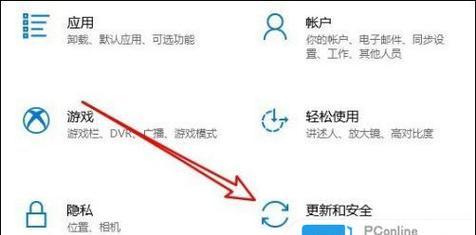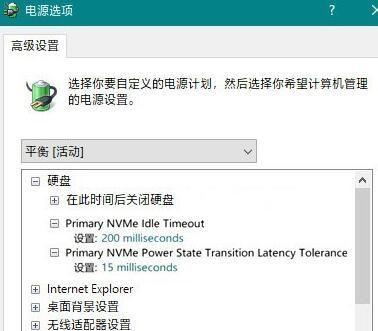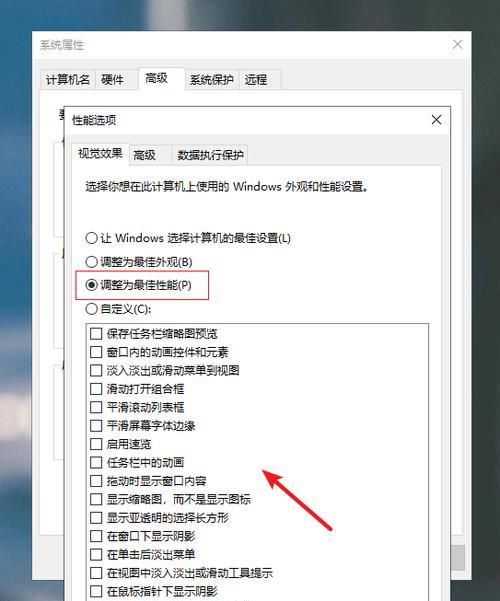随着互联网的发展,我们越来越依赖于高效的网络服务来下载文件、观看视频或进行在线游戏。然而,许多Win10电脑用户反映下载速度缓慢,这不仅影响工作进度,还可能带来不愉快的上网体验。本文将详细探讨Win10电脑下载慢的原因,并提供一系列提速下载速度的有效方法。
一、检查网络连接
在尝试其他解决方案之前,首先要确定不是网络服务提供商的问题。你可以检查以下几个方面:
1.重启路由器:有时候重启路由器可以解决短期的网络拥堵问题。
2.网络速度测试:使用在线速度测试工具(如
3.测试其他设备:如果可用,尝试在其他设备上进行下载,判断是否是电脑本身的网络问题。
二、优化Wi-Fi信号
Wi-Fi信号的强弱直接影响下载速度。请按照以下步骤检查和优化:
1.信号强度:确保你的电脑处在无线路由器信号覆盖范围内,信号弱时尝试靠近路由器。
2.频道干扰:更改无线频道,以减少周围其他网络设备的干扰。
3.宽带带宽:确认你的网络带宽足以满足当前下载需求,如果经常下载大文件,考虑升级你的网络套餐。
三、Win10系统设置优化
Win10系统中有些设置会影响下载速度,按照以下步骤调整:
1.关闭系统更新下载:在系统更新时,下载会占用大量带宽。可以设置为“仅在充电时更新”或“手动更新”。
2.关闭后台应用下载:一些应用可能在后台自动下载内容,占用下载速度。进入设置>网络与互联网>数据使用,管理后台应用的数据使用情况。
3.调整Windows更新设置:控制更新下载的时机和方式,甚至可以暂时禁用更新。
四、使用下载管理器
使用专门的下载管理器可以有效管理下载任务,加速下载速度:
1.多线程下载:一些下载管理器支持多线程下载,可以将文件分成多个部分同时下载,显著提高下载速度。
2.下载优先级:设置特定下载任务的优先级,优先下载重要文件。
五、更新网卡驱动
过时的网卡驱动可能会限制下载速度:
1.检查驱动更新:进入设备管理器,找到你的网络适配器,查看驱动是否有更新版本。
2.安装最新驱动:访问网卡制造商的官方网站下载并安装最新驱动。
六、清理电脑缓存与临时文件
定期清理电脑中的缓存与临时文件,可以释放空间并可能加速下载:
1.磁盘清理工具:使用Windows自带的磁盘清理工具删除无用文件。
2.第三方清理软件:使用可靠的安全软件进行深度清理。
七、调整电源计划
在使用笔记本电脑时,确保电源计划设置为高性能模式:
1.控制面板:进入控制面板中的电源选项,更改计划设置。
2.高性能模式:确保选择“高性能”模式以获得最大网络性能。
八、使用有线连接
如果可能,使用以太网线直接连接到路由器,可以显著提高下载速度:
1.稳定性和速度:有线连接比Wi-Fi更稳定,速度也更快。
2.抗干扰性:不受周围无线信号干扰。
九、检查本地网络设置
有时本地网络设置不当也会导致下载缓慢:
1.DNS服务器:更换为更快的DNS服务器,如GoogleDNS(8.8.8.8和8.8.4.4)。
2.IP地址分配:如果在同一网络中有很多设备,可以考虑设置静态IP地址,以减少网络中的IP冲突。
十、硬件升级
如果以上方法都无法解决下载速度慢的问题,可能需要考虑硬件升级:
1.升级路由器:如果你的路由器较旧,可能不支持最新的Wi-Fi标准。
2.升级网卡:如果电脑内置网卡较旧,可能无法达到当前网络技术的最高速率。
Win10电脑下载速度慢可能是由多方面原因导致的,从网络连接检查到系统设置优化,再到硬件升级都有可能成为提速的关键。本篇文章详细介绍了加速电脑下载速度的策略,从基本的网络连接测试到高级的硬件升级建议,希望这些方法能帮助你显著提升下载效率。如果经过上述步骤仍无法提速下载,建议联系网络服务提供商寻求帮助,或者咨询专业的电脑维修服务。